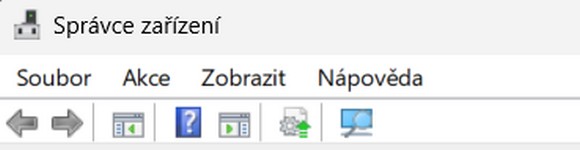
Nejčastější chybové kódy správce zařízení ve Windows 11
Správce zařízení je nedílnou součástí operačního systému Windows 11. Pokud se v něm objeví nějaká chybová hlášení, měli byste vědět, co znamená a kde hledat nápravu.
Každá výpočetní technika, ať už jde o stolní počítač nebo notebook se skládá z jednotlivých komponent a částí. Všechny tyto prvky vyžadují pro své správné fungování ovladače a softwarovou podporu. Vše pak můžete spravovat a hledat ve Správci zařízení operačního systému Microsoft Windows 11. V tomto seznam je ihned na první pohled zřejmé, zda nějaká zařízení pracují špatně. To ostatně můžete poznat i díky nefunkčnosti konkrétního prvku.
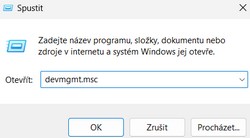
Abyste dokázali poznat, kde je problém, společnost Microsoft zobrazuje u daných zařízení chybové kódy. Ty se následně stávají vodítkem při hledání závady a prozrazují, jak ji opravit. Ve správci zařízení naleznete vše od technologie Bluetooth, přes grafické adaptéry, kameru, řadiče, senzory, síťové adaptéry, až po zabezpečovací zařízení, procesory, firmware a mnohé další.
Spuštění správce zařízení
Problémy s výpočetní technikou jsou pochopitelně zpozorovatelné neobvyklým chováním notebooku, padáním aplikací, zasekáváním počítače, restarty a podobně. Výjimkou není ani nefunkční konkrétní hardware. Při hledání problémů využijte právě správce zařízení, kde se dozvíte hodně. Ještě, než přistoupíme k významu jednotlivých chyb, prozradíme vám, jak takového správce spustit a kde tyto chyby hledat. Správce zařízení ve Windows 11 můžete spustit několika odlišnými způsoby.
- Klikněte pravým tlačítkem myši na nabídku Start a zvolte položku Správce zařízení.
- Popřípadě levým tlačítkem myši rozbalte nabídku Start a najděte aplikaci Spustit.
- Tu mimochodem spustíte i klávesovou zkratkou Win + R.
- Do políčka vepište příkaz devmgmt.msc a klikněte na OK.
Obě tyto varianty spustí správce zařízení, kde u konkrétního prvku ihned na první pohled odhalíte, kde může být problém. Obvykle je to červená výstraha. Takové zařízení rozklikněte pravým tlačítkem myši a zvolte Vlastnosti. Na záložce Obecné je sekce Stav zařízení.
- Toto zařízení pracuje správně.
- Chybový kód.
Tyto vlastnosti si můžete zobrazit v podstatě u jakéhokoliv zařízení. Pokud v této části narazíte na chybový kód, hodí se vám níže uvedené informace.
Chybové kódy a jejich význam
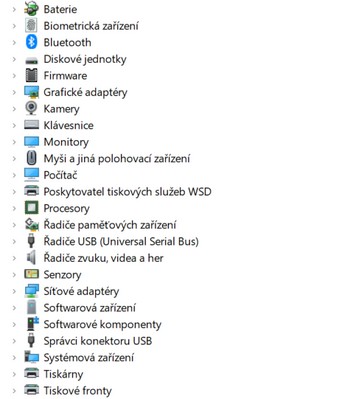
S přihlédnutím k různorodosti zařízení ve výpočetní technice mohou nastat odlišné problémy, jichž je více než dost. Pro jejich správnou identifikaci a následnou opravu existuje poměrně dlouhý seznam chybových kódů, s nímž vás nyní podrobněji seznámíme.
Chybové kódy 0 až 10
- Chybový kód 1 – Zařízení není správně nakonfigurované. Ideálním řešení je aktualizace ovladače, při čemž vám může být nápomocen Průvodce aktualizací hardwaru.
- Chybový kód 2 – Tento kód značí problém se zavedením DeviceLoader. I zde si vystačíte s aktualizací ovladače daného zařízení.
- Chybový kód 3 – Ovladač tohoto zařízení může být poškozen, popřípadě je nedostatek operační paměti. Vše vyřeší aktualizace, potažmo ukončení některých běžících aplikací na pozadí kvůli získání paměťových prostředků.
- Chybový kód 4 – Jedná se o problém s inf souborem. Nápravou se může stát odebrání a opětovné přidání zařízení v systému Windows 11.
- Chybový kód 5 – Chyba upozorňující na nepřítomnost arbitrátora. Vše lze vyřešit aktualizací ovladače zařízení.
- Chybový kód 6 – Dané zařízení nemusí fungovat kvůli konfliktu s jiným zařízením.
- Chybový kód 7 – Chybový kód prezentující nemožnost konfigurace konkrétního zařízení, které ovšem může pracovat. Určitě se vyplatí aktualizace ovladače, popřípadě odebrání a opětovné přidání zařízení.
- Chybový kód 8 – Kód oznamující nemožnost nalezení DeviceLoaderu. Pokud je problém v něm, může vás čekat reinstalace Windows 11. Mnohdy může pomoci reinstalace ovladače.
- Chybový kód 9 – Operační systém nemůže identifikovat zařízení. Zkuste aktualizovat ovladač nebo se obrátit na dodavatele hardwaru.
- Chybový kód 10 – Zařízení nelze spustit. U této chyby se vyplatí zkontrolovat fyzické připojení dané komponenty, následně aktualizujte ovladač.
Chybové kódy 11 až 20
- Chybový kód 11 – Chyba upozorňující na chybné zařízení. Opravu lze teoreticky řešit přes Automatic Skip Driver.
- Chybový kód 12 – Nedostatečné množství zdrojů způsobujících právě tuto chybu. Týká se to primárně softwarově konfigurovatelných zařízení.
- Chybový kód 13 – Chyba poukazující na problémy s ovladači, které byste měli aktualizovat.
- Chybový kód 14 – Zařízení má problém a nepracuje správně. Opravou je restartování výpočetní techniky.
- Chybový kód 15 – K této chybě dochází nejčastěji při konfliktu mezi zdroji odlišných zařízení.
- Chybový kód 16 – Nebyly rozpoznány všechny prostředky využívané tímto zařízením. Zkontrolujte záložku Prostředky a nastavení prostředků, zda se tu neobjevují nějaké chyby. Využít můžete volbu Použít automatické nastavení.
- Chybový kód 17 – Chyba se nejčastěji objevuje u multifunkčních zařízení a souvisí se špatným parametrem u souboru inf.
- Chybový kód 18 – Chyba vyžadující opětovné nainstalování ovladače. Ten v ideálním případě nejprve odinstalujte a posléze znovu nainstalujte. Využít můžete tlačítka Vyhledat změny hardwaru ve správci zařízení.
- Chybový kód 19 – Konfigurační informace v registrech nejsou úplné. Nabízí se přeinstalování ovladačů či spuštění v nouzovém režimu a návrat k poslední známí funkční konfiguraci.
- Chybový kód 20 – Problém související s VxD Loaderem. Přeinstalujte zařízení nebo postupujte podle zobrazených informací.
Chybové kódy 21 až 30
- Chybový kód 21 – Systém Windows odebírá zařízení. V tomto případě je vhodné počkat na odebrání zařízení a restartovat výpočetní techniku.
- Chybový kód 22 – Chyba upozorňující na zákaz tohoto zařízení. Ve správci zařízení proveďte povolení zařízení přes volbu Akce.
- Chybový kód 23 – Chyba DeviceLoaderu, který pozdržel start konkrétního zařízení. Ideálním řešením je reinstalace zařízení, potažmo jeho odstranění.
- Chybový kód 24 – Systém zařízení nenalezl, a tudíž nepracuje správně. Dané zařízení zkontrolujte fyzicky, respektive jeho zapojení.
- Chybový kód 25 – Chyba spojení s nekorektní instalací ovladačů. Odstranění může napravit restart počítače, popřípadě reinstalace ovladačů.
- Chybový kód 26 – Není zaveden ovladač zařízení, proto v ideálním případě proveďte jeho reinstalaci.
- Chybový kód 27 – Nejsou platné hodnoty v části registrační databáze popisující zdroje. Řešením je opětovná instalace zařízení.
- Chybový kód 28 – Chyba upozorňující na nekompletní instalaci ovladačů daného zařízení. Proveďte odinstalování zařízení a vyhledání změny hardwaru, čímž znovu nainstalujete ovladače.
- Chybový kód 29 – Došlo k zákazu zařízení na základě chyby firmwaru. Obvykle pomáhá aktivace zařízení přímo v BIOS, popřípadě aktualizace firmwaru.
- Chybový kód 30 – Chyba týkající se sdílení IRQ. Nápravou je odstranění ovladače pro reálný mód.
Chybové kódy 31 až 40
- Chybový kód 31 – Systém nemůže zavést požadované ovladače a zařízení tedy nepracuje správně. Zkuste aktualizovat ovladače.
- Chybový kód 32 – Došlo k zákazu ovladače pro toto zařízení. Pomoci může odinstalace a opětovná instalace ovladače.
- Chybový kód 33 – Není jasné, jaké prostředky toto zařízení vyžaduje. Pokud nepomůže nastavení v BIOS a jeho aktualizace, může vás čekat výměna konkrétního hardwaru.
- Chybový kód 34 – Není zjistitelné nastavení tohoto zařízení. S největší pravděpodobností budete muset zařízení manuálně nakonfigurovat, k čemuž vám může pomoci záložka Prostředky.
- Chybový kód 35 – Firmware výpočetní techniky nemá dost informací pro konfiguraci tohoto zařízení. Opravou se může stát aktualizace BIOS na nejnovější verzi.
- Chybový kód 36 – Zařízení je konfigurováno na přerušení ISA a vyžaduje přerušení PCI. Toto nastavení je třeba provést v BIOS.
- Chybový kód 37 – Nelze zinicializovat ovladač tohoto zařízení. Zkuste provést jeho odinstalace a novou instalaci.
- Chybový kód 38 – Ovladač se nenačítá kvůli předchozí instanci v paměti. Obvykle pomůže restartování výpočetní techniky.
- Chybový kód 39 – Chyba prezentující poškozený ovladač. Zkuste ho přeinstalovat.
- Chybový kód 40 – Chybí klíče služby v registru, a proto není toto zařízení k dispozici. Nápravu sjednáte jeho reinstalací.
Chybové kódy 41 až 50
- Chybový kód 41 – Není možné najít hardwarové zařízení pro zavedený hardware. Reinstalujte ovladač.
- Chybový kód 42 – Chyba poukazující na duplicitní zařízení. Vyzkoušejte restart výpočetní techniky.
- Chybový kód 43 – Pozastavení zařízení kvůli potížím. Ty mohou být vyřešeny odinstalací zařízení a vyhledáním změny hardwaru.
- Chybový kód 44 – Zařízení bylo vypnuto nějakou aplikací, takže proveďte restart počítače.
- Chybový kód 45 – Dané zařízení není připojeno. Zkontrolujte fyzické připojení hardwaru.
- Chybový kód 46 – Zařízení je nedostupné kvůli vypínání výpočetní techniky. Po startu bude opět dostupné.
- Chybový kód 47 – Zařízení nebylo korektně a bezpečně vyjmuto z výpočetní techniky. Chyba zmizí po restartu.
- Chybový kód 48 – Zablokování hardwaru kvůli problémům se softwarem. Pomoci může změna ovladače.
- Chybový kód 49 – Chyba značící velké požadavky na úložiště.
- Chybový kód 50 – Nelze použít všechny vlastnosti daného zařízení, což může vyřešit reinstalace ovladače.
Chybové kódy 51 až 54
- Chybový kód 51 – Zařízení vyčkává na spuštění jiného zařízení.
- Chybový kód 52 – Chyba související s digitálním podpisem ovladačů daného zařízení. Řešením se může stát aktuální verze ovladače.
- Chybový kód 53 – Chyba spojená s laděním jádra systému Windows. Zařízení bude fungovat za předpokladu, že bude ladění jádra vypnuté.
- Chybový kód 54 – Zařízení selhalo a probíhá jeho obnova. Tento problém je obvykle vyřešen restartováním výpočetní techniky.